Les documents PDF couleur sont généralement excellents, mais peuvent ne pas servir votre objectif lorsque vous souhaitez simplement que les impressions en noir et blanc économisent de l'encre d'imprimante. Heureusement, macOS High Sierra et l'application Aperçu merveilleusement polyvalente peuvent convertir des PDF couleur en document noir et blanc en quelques clics.
Mais il y a un petit bogue que vous devrez gérer jusqu'à ce qu'Apple mette à jour l'application Aperçu et corrige le problème.

Grâce à un bogue dans Aperçu, il y a une étape supplémentaire que vous devrez suivre lors de la conversion d'un PDF couleur en noir et blanc ou en tons de gris :convertissez d'abord le PDF en JPEG dans Aperçu, puis reconvertissez-le retour au PDF lorsque vous appliquez le filtre Quartz :
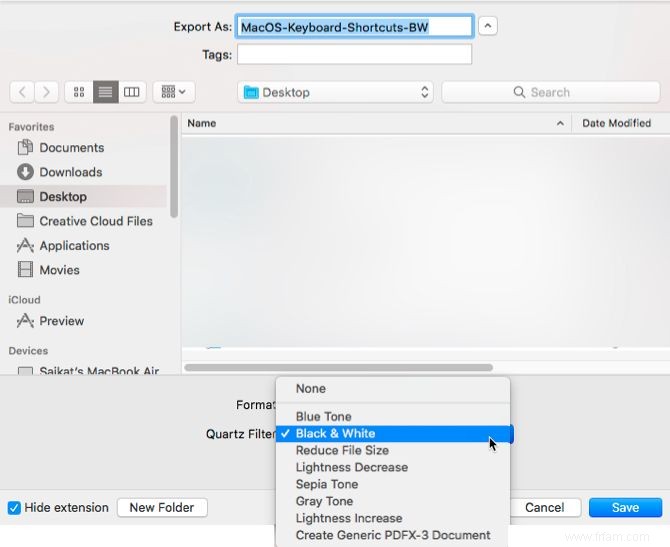
Ouvrez le fichier et vous verrez que le PDF exporté avec ses images et ses polices intégrées a été converti en noir et blanc. Une meilleure solution consiste à utiliser le filtre de ton gris car il utilise le tramage pour simuler la gradation des nuances.
Lorsque le problème est résolu, vous pouvez éliminer l'étape où vous devez convertir le PDF en JPEG. En attendant, ajoutez cette astuce à la liste des astuces essentielles pour Preview sur macOS.